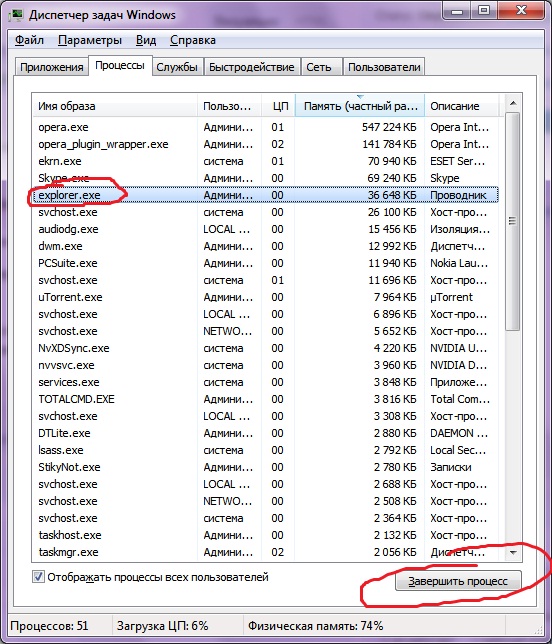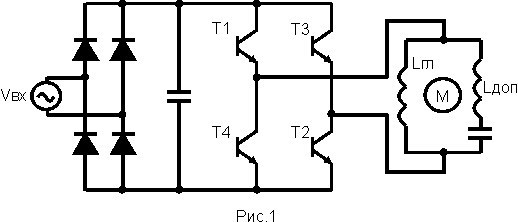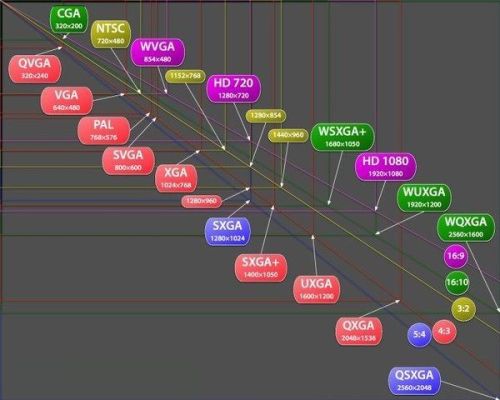Как планшет подключить к телевизору через usb
Содержание:
- Использование специальных программ
- Можно использовать подключение по воздуху еще проще
- Подключение через композитный кабель RCA тюльпан
- Современный беспроводной способ WIFI
- Способы подключения планшета к телевизору
- Проводное подключение
- Проводное подключение планшета к ТВ
- Дабы такого не происходило можно подключиться к ТВ по воздуху, без проводов
- Беспроводное подключение
- Функциональный конвертер
- Итог
Использование специальных программ
специальной программы
Для подключения вам нужно скачать программу для планшета, предназначенную для взаимодействия конкретно с вашим телевизором. К примеру, для LG это приложение TV Remote, владельцам телевизоров Samsung необходима программа Smart View, а телевизорами от Sony можно управлять при помощи приложения TV SideView. В Play Market доступны программы для большинства популярных моделей телевизоров. Распространяются на бесплатной основе и предельно просты в управлении.
Обычно никаких проблем с подключением не возникает. Если ничего не получается, вам нужно, в первую очередь, убедиться, что планшет и телевизор подсоединены к одному маршрутизатору. Непосредственно маршрутизатор должен быть с включенным протоколом UPnP. Информацию о наличии и активации такой функции вы можете найти в инструкции к вашему роутеру. Дополнительно убедитесь, что установленные фаерволы не блокируют передачу данных между сетевыми устройствами.
Включите телевизор и запустите на своем планшетном компьютере загруженное приложение. Выглядит оно примерно следующим образом:
При запуске программа просканирует локальную сеть и найдет ваш телевизор. Если телевизор не найден, решите проблему в соответствии с описанными выше способами.
Теперь планшет можно использовать для удобного управления телевизором вместо стандартного пульта. Также такие программы обычно поддерживают трансляцию видео и фотографий с памяти планшета на телевизор, могут передавать изображение с экрана, позволяют воспроизводить музыку и т.д. С доступными функциями вы можете разобраться непосредственно в процессе изучения установленного приложения. В большинстве случаев они аналогичны для всех телевизоров.
Можно использовать подключение по воздуху еще проще
Начиная с версии Android 4.2 в системе предусмотрена передача данных на телевизор при помощи технологии Wi-Fi Miracast. Многие производители смартфонов и планшетов, данную функцию старательно используют.
Их коллеги из мира ТВ-производства не отстают. Суть технологии в том, что вы сможете по Wi-Fi передавать изображения с гаджета сразу на телевизор, минуя роутер. Принцип работы во многом схож с подключением Bluetooth устройств.

На телевизоре и планшете включается поиск новых устройств. Едва ТВ и андроид найдут друг друга вы разрешаете подключение, после чего можно смотреть, например, на самсунг смарт тв, то что показывает экран смартфона. Единственный минус данного способа подключения, такой же, как и при использовании обыкновенного Wi-Fi – картинка чуть отстает.
Как подключить планшет к телевизору через WiFi — это очень распространенный вопрос в наше время. Благодаря современным технологиям это стало возможным. Конечно, есть и другие способы соединения, однако, если мобильное устройство не имеет HDMI выхода, а разъем USB вам по каким-либо причинам не подходит, то беспроводное подключение остается единственным вариантом.
Стоит отметить, что для подключения планшета к ТВ по беспроводной сети, последний также должен поддерживать данную технологию. Такие телевизоры носят название Smart TV. Они имеют встроенное ПО и настоящий мини-компьютер. Другими словами, такой TV имеет встроенный браузер и различные утилиты, которые позволяют использовать сетевые ресурсы.
Подключение через композитный кабель RCA тюльпан
Телевизор не имеет разъёмов HDMI? Тогда композитный кабель или, как его ещё называют, «тюльпан» сможет обеспечить подключение планшета к такому телевизору. Пусть соединение через RCA использует аналоговый тип передачи сигнала (из-за чего немного «хромает» качество картинки), пусть для передачи изображения и звука нужны отдельные кабели, зато абсолютно все современные (и не очень) мультимедийные устройства имеют возможность подключения таким способом.
Воспользуйтесь конвертером HDMI-RCA, к которому с одной стороны необходимо подключить кабель HDMI-HDMI (его второй конец «отправится» в планшет), а с другой — три кабеля типа «тюльпан» (один жёлтый для передачи видеосигнала и красный с белым для звука). Последние нужно подключить в специальные разъёмы на телевизоре, учитывая цвет штекеров.
Современный беспроводной способ WIFI
Очень удобный способ подключения без проводов Wi-Fi Direct, открывающий большие возможности. Оба устройства автоматически наладят связь между собой, применяя протокол Miracast. Когда телевизор лишён вай фай технологии, но имеет выход HDMI, можно приобрести специальный адаптер.
Протокол Miracast был написан для того, чтобы упростить передачу информации и, одновременно, сделать картинку более качественной. Он позволяет отправить по беспроводному сигналу видео Full HD и 5-канальный звук. Устройства сами наладят связь друг с другом по принципу P2P не используя роутер для образования локальной сети.
Следуйте следующей инструкции:
- В настройках вашего TV-сет найдите вкладку «Сеть» и перейдите на «Дублировать экран»
- В меню планшета активируйте функцию приёма сигнала по вай-фай
- В контекстном меню закладки «Экран» включите отзеркаливание экрана («Беспроводной монитор», «Screen mirroring»)
- Подтвердите соединение планшета с появившимся названием телевизора
- Наслаждайтесь просмотром изображения на большом экране.
Ещё один способ соединения нескольких устройств в единую сеть, путём применения домашнего роутера — DLNA технология. Вы сможете передавать в режиме реального времени различный видеоконтент по всему дому. Прокачать планшет на ОС Андроид можно скачав программу iMediaShare, AirWire или им подобные из Google PLAY.
Как нужно действовать:
- подключите телевизор к роутеру, и в меню настроек установите соединение с устройством. Введите пароль;
- установите вай фай соединение планшета с маршрутизатором;
- проведите распознавание планшетом всех активных гаджетов, в нашем случае телевизора, используя скачанное медиа-приложение;
- разрешите экрану телевизора транслировать картинку, нажав ОК пультом ДУ.
Если в вашем распоряжении уже есть смарт тв, то вы можете работать с информацией на диске планшета при помощи дистанционного пульта от телевизора. Процесс активизируется по обратному принципу. Достаточно лишь открыть доступ к приложениям на планшете и работать в удобном для вас режиме.
Способы подключения планшета к телевизору
Давайте рассмотрим все возможные варианты объединения этих двух устройств. Какой-то один из них Вам точно подойдет.
HDMI

Такой способ является одним из самых распространенных, если в планшете имеется данный разъем. Необходимо проверить, какое подключение поддерживает телевизор, после чего выбрать соответствующий кабель для подключения, будь — то mini-hdmi с одной стороны и HDMI, VGA, S-Video, DVI, SCART, RCA (тюльпаны) с другой.
Wi-Fi

Благодаря технологии wi-fi, можно подключить планшет к телевизору разными способами.
Одним из преимуществ данного подключения является возможность управлять телевизором с помощью планшета, как пультом управления. Для этого сначала нужно убедиться, что оба устройства подключены и находятся в одной (домашней) сети, затем необходимо установить приложение, которое получит доступ к телевизору. Такие приложения есть в изобилии как от больших фирм производителей телевизионной техники, так и от сторонних разработчиков. Практически все из таких программ дают полный доступ к функциям телевизора.
Если у пользователя планшет на операционной системе iOS, то ему подойдет приставка APPLE TV. Благодаря этой приставке есть возможность как полностью передавать контент, имеющийся на планшете, благодаря технологии AirPlay, так и получать большой спектр услуг, предоставляемый компанией Apple (новые фильмы, музыка, спортивные передачи, популярные телепередачи, фото, видео и многое другое).
Также в последнее время получила большое распространение технология подключения двух устройств между собой: стандарт Miracast. Подключение работает по Wi-Fi Direct: для полностью работающей схемы необходимо наличие двух устройств совместимых между собой, именно в этом и есть большое различие и преимущества данной технологии от AirPlay. В соединении через Miracast нет необходимости покупать промежуточное устройство, и можно подключаться к телевизору в любом месте, будь то дома или в гостях. Для этого в настройках планшета найти вкладку «Экран», дальше пункт «Беспроводной дисплей» и включить его. В случае, если такого пункта нет на планшете, следует выбрать другой метод подключения к телевизору.
USB (MHL кабель)

Что значит эта аббревиатура? MHL, это Mobile High-Definition Link – данная технология поддерживает соединение двух устройств через кабель с передачей данных до Full HD видео 60 кадров в секунду и звук в формате 7.1. Доступность данной технологии достигается благодаря совместной работе компаний, которые входят в организацию с названием MHL Consortium. В состав этих компаний входят такие известные бренды как: Samsung, HTС, LG, Toshiba, Sony и прочие.
Но что же уникального в этой технологии, ведь в ней используются обычные интерфейсы с разъемами HDMI и USB? При подключении через HTML кабель передача данных в формате Full HD видео будет потреблять огромное количество энергии, а одновременная подзарядка устройства через данный разъем не предусмотрена. И тут на помощь приходит MHL переходник: с помощью программных решений MHL дает возможность передавать видео и звук высокого качества на телевизор и одновременно заряжает планшет, что является приятным дополнением. Полный перечень гаджетов, поддерживающих переходник MHL, можно найти на сайте разработчиков технологии Mobile High-Definition Link.
https://youtube.com/watch?v=KBFDaKHcj_4
Подключение через антенный кабель
Данный вид подключения является, наверное, менее всего вероятным, по той причине, что таких телевизоров, в которых подключаемый кабель (антенный) является единственным, осталось очень мало. Но если есть необходимость, для этого потребуется промежуточная приставка DENDY или SEGA или старый видеомагнитофон. Планшет нужно подключить к одному из этих устройств, а потом к антенным кабелем к телевизору.
Проводное подключение
HDMI
Посредством кабеля планшет можно подключить как к порту такого же типа, так и другого. В последнем случае, как вы уже догадались, понадобится адаптер-переходник или телеприставка (Amdroid box, Apple TV или подобная). Вариант прямого подключения только один — HDMI. Чтобы его создать, достаточно кабеля с разъемами подходящей величины (обычно — micro-HDMI-HDMI или mini-HDMI-HDMI). Переходники с разъема mini-HDMI на micro (и наоборот) использовать нежелательно — это ухудшит качество сигнала.
Процесс подключения планшета к ТВ посредством HDMI ничем не отличается от соединения ТВ с телефоном:
- выключаем оба устройства;
- соединяем их кабелем;
- включаем и в настройках телевизора назначаем источником сигнала порт HDMI;
- созерцаем на экране TV картинку рабочего стола планшета.
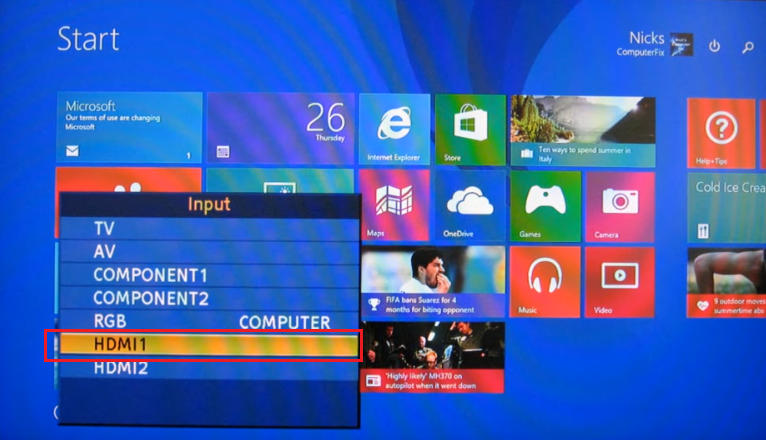
Также не забудьте подсоединить к планшету зарядное устройство и включить в розетку, иначе он быстро разрядится и в самый неподходящий момент выключится. К сожалению, интерфейс HDMI не обеспечивает подпитку мобильных устройств, и в этом его главный недостаток.
При подключении по HDMI вы можете «запускать» на телеэкране не только медиафайлы, но и любые мобильные приложения и игры. Выполняться все это будет на планшете, а отображаться — на TV.
SlimPort и MHL
Технологии SlimPort и MHL предназначены для подключения к телевизору мобильных девайсов через USB. Несмотря на то, что для связи используются специальные переходники — конвертеры сигнала, оба этих варианта предпочтительнее HDMI (по мнению пользователей, кто имел возможность сравнить). И вот почему:
- Кроме лучшего в сравнении с HDMI качества изображения и звука, MHL подпитывает мобильное устройство через USB-порт. Если вы используете соединение, например, для просмотра фильмов онлайн в высоком разрешении, разница будет ощутимой. Помимо того, достаточно, чтобы стандарт MHL поддерживал только телевизор, а планшет — не обязательно (в этом случае вам понадобится MHL-адаптер активного типа).
- Стандарт SlimPort пока не слишком распространен. Он тоже, как и MHL, обеспечивает высокое качество воспроизведения, плюс его адаптер может подсоединяться к портам различных типов: HDMI, DVI, VGA и DiplayPort (адаптер MHL вторым концом подключается только к HDMI-гнезду телеприемника или к HDMI и USB). Это удобно, когда гнездо HDMI постоянно занято другим девайсом.

SlimPort, напомним, не обеспечивает устройства питанием, но его адаптер имеет гнездо для подключения зарядника к планшету или телефону. Еще он способен связывать друг с другом только те девайсы, которые обоюдно поддерживают этот стандарт.
Порядок подключения планшета к телевизору через MHL и SlimPort такой же, как через HDMI.
RCA, S-Video, SCART
Разъемы RCA (тюльпан), S-Video и SCART считаются устаревшими, однако оснащенные ими телеприемники до сих пор в ходу у многих. А значит, вопрос, как подключить планшет к одному из таких портов, тоже время от времени встает «на повестке дня». Ответ напрашивается сам — через переходник соответствующего типа на USB (точнее, mini- или micro-USB). Проблема лишь том, что найти такой переходник в продаже практически невозможно.
Некоторые умельцы изготовляют их своими руками, благо схемы и разводки проводов можно найти в Интернете. Для тех, кто умеет паять, это выход, но качество работы такого устройства, увы, никто не гарантирует.
Альтернативой переходникам-самоделкам, как говорилось в предыдущих статьях, может стать покупка телевизионной приставки. к счастью, Андроид-боксы с разъемами типа RCA пока с прилавков не исчезли.
Проводное подключение планшета к ТВ
Проводной метод присоединения очень удобен и практичен тем, что владельцу не нужно будет загружать и распознавать вспомогательное ПО. При помощи кабеля можно подключиться к тем гаджетам, у которых нет Smart TV, а если есть шнур, значит, придётся выбрать интерфейс:
Пользуясь кабельный способ можно настроить и работать с медиаплейерами, DVD и Blu-ray-проигрывателями, жёсткими дисками.
Первоначально перед подключением необходимо прочитать инструкцию, так как даже один вычеркнутый пункт из списка может повлиять на подключение. Поэтому, чтобы сберечь свои нервы внимательно ознакомьтесь с инструкцией и следуйте точно по ней!

Подключение через HDMI
Самое простое соединение — посредством HDMI. К тому же, это соединение передает изображение в Ultra HD-качестве (вплоть до Ultra HD 8К) и без специальной настройки! Печально, но не у всех планшетов имеется для него разъём. Если его нет, то проблему можно решить, приобретя переходник с MicroUSB.

Для удачного подключения оба гаджета нужно соединить кабелем (вставив его в гнездо) и адаптером. На самом смарт телевизоре нужно выбрать HDMI – функцию как источник сигнала, а на планшете – разрешение фотографии.
Если вам предпочтительнее дополнительно пользоваться клавиатурой и мышью, то их можно подсоединить. С ними удобно работать с документацией или заниматься веб-серфингом.
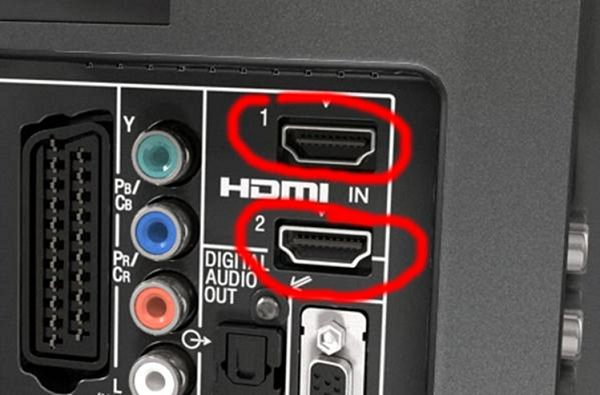
Подключение планшета к телевизору через usb кабель
Если HDMI интерфейс в гаджете отсутствует, то можно не отчаиваться и воспользоваться usb соединением. Плюс этого способа в том, что всякий утрамодный ТВ и устройство принимают USB – разъём.
Оно поможет посмотреть фильм в 4К формате при 25–30 Мб/с, а для высокого качества ещё далеко, ведь ЮСБ – интерфейс не подходит для трансляции на громоздком плазменном экране видеофайлов высокого разрешения за 20 Мб/с.
- Для присоединения планшета и телевизора кабель соединяют с соответствующими портами девайсов.
- После, Smart TV само загрузит файловый менеджер и предложит выбрать нужный контент для воспроизведения.
Только важно понять, что впоследствии этих действий, внешний монитор выведет только загруженные в офлайн-хранилище данные, а не всё содержимое девайса

Планшет как USB-накопитель
Не составит труда выполнить подключение планшета с кабелем к USB порту. Ваша плазма будет распознавать устройство как простую флешку либо жёсткий диск. Вся остальное будет открываться однозначно также, как на гаджете, только с использованием пульта. Можно открывать папки, смотреть фотографии, прослушивать музыку.
К сожалению, данный вариант подходит не всем. Мобильным устройствам с Android 4.4 и ниже это не представляется возможным, так как у них этот способ заменяется MTР. Даже если вы присоединили смартфон либо планшет к телевизору, устройство не распознаётся и, естественно, не откроет, хоть и будет видеть содержимое. Но владельцам Phone такое не грозит! У них всё будет работать.
Нестандартный вариант использования планшета
Планшет должен использоваться как медиапроигрыватель тогда, если и гаджет, и телевизор принимают новую MHL новинку. Чтобы вышел такой проект, свой вклад вложили лидирующие корпорации техники, такие как:
- LG.
- Samsung.
- HTC и др.
МНL технология представляет собой специально предназначенный переходник с ЮСБ, который передаёт высококачественную фотографию на объёмный экран телевизора и при этом, единовременно заражает таблет. Синхронизация происходит обычным путём: провода подсоединяются к разъёмам, настраивается источник сигнала. Телик самостоятельно запустит файловый менеджер и откроет сохранённые документы. Пультом ДУ остаётся лишь только выбрать нужные файлы и открыть. Если забыли какое-то действие, то можно заглянуть в инструкцию или внимательно рассмотреть значки маркировки данного девайса.
Себестоимость такого девайса приличная. Приобрести можно в любом магазине техники. К достоинствам этого соединения можно отнести клонирование изображения. Если вы включаете фильм или видео, то оно будет идти в том разрешении, которое есть на внешнем девайсе. Это единственный отрицательный момент. Но зато, будет идти зарядка!
Если МНL новшество принимает исключительно только планшет, то совмещения с телевизором не произойдёт без адаптера и шнура. В нем, есть коннектор и гнездо, с которым удобнее зарядить питание.
Мы разобрали только несколько вариантов подключения, но их ещё много. Например, если экран девайса повреждён, не стоит спешить его выбрасывать, можно наслаждаться просмотром содержимого с экрана телевизора! Просто выберите подходящий вариант подключения и радуйтесь успеху!

Дабы такого не происходило можно подключиться к ТВ по воздуху, без проводов
Подключить планшет к телевизору через WiFi. Для этого вам понадобится непосредственно сеть, телевизор и планшет, доступ к настройкам роутера, а также приложение от производителя телевизора. Последние можно с легкостью найти в Google Play. Для того, чтобы соединить планшет и телевизор вам нужно, что бы оба устройства вышли в сеть.
После этого необходимо убедиться, что на роутере включен режим передачи данных UpnP, а сетевые экраны не блокирует локальный трафик между устройствами. Вот собственно и все.
Запустив бесплатное приложение от производителя ТВ на android девайсе, устройства, если все условия выполнены, самостоятельно найдут друг друга. Теперь вы можете использовать планшет и смартфон в качестве пульта дистанционного управления и просматривать контент с гаджета на телевизоре.
Единственный минус такого способа подключения небольшая задержка между изображением на двух гаджетах.
Беспроводное подключение
Wi-Fi Direct, Miracast и Intel WiDi
Wi-Fi Direct, Miracast и Intel WiDi позволяют использовать телеприемник как дополнительный монитор мобильного девайса без проводов. И без роутера, точнее, без точки доступа Wi-Fi и подключения к Интернету. Устройства, которые поддерживают хотя бы одну из технологий, соединяются друг с другом напрямую. Это хорошо тем, что отсутствие промежуточных узлов положительно сказывается на скорости соединения.
Поддержка Wi-Fi Direct реализована практически во всех TV, оснащенных модулем беспроводной связи. Для создания канала достаточно активировать одноименную опцию на устройствах и, зайдя в меню сетевых подключений на одном из них, разрешить установление связи со вторым. Например, вы заходите в меню телевизора и в списке доступных устройств Вай Фай Директ выбираете свой планшет. После этого можете просматривать видеоролики, фильмы, а также играть в мобильные игры на телеэкране.
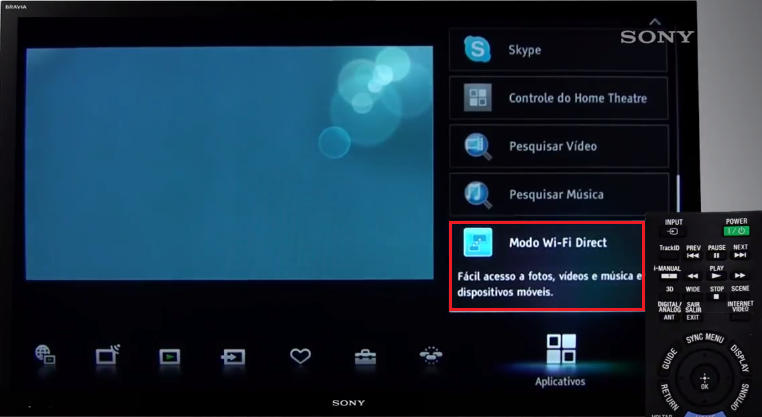
Wi-Fi Direct поддерживает большинство планшетов на базе OS Android, начиная с версии 4.0. Производители отдельных марок, к примеру, Samsung Galaxy Nexus, внедрили эту функцию несколько раньше, однако некоторые из таких «старичков» требуют установить для Вай Фай Директ специальное приложение, поскольку без него передача файлов невозможна.
Более современные планшеты — на базе Android 4.2 и новее, поддерживают не только Wi-Fi Direct, но и Miracast (чем эта технология лучше, читайте в статье о подключении к телевизору мобильных телефонов). А многие гаджеты на процессорах Intel (Windows-планшеты) имеют функцию-аналог — Intel WiDi. О ней подробно рассказано в статье о подключении ноутбуков.
Для соединения по WiDi или Miracast важно, чтобы последнюю технологию поддерживал телевизор. В современных Смарт ТВ она реализована по умолчанию, а для обычного «ящика» можно приобрети внешний Miracast-адаптер, который вставляется в порт HDMI

DLNA
Так же как смартфоны и ноутбуки, планшеты могут подключаться к телевизору посредством DLNA. Главные отличия этой технологии от Миракаста, если вы помните, — это потребность в наличии точки доступа, подключение обоих сопрягаемых устройств к одной локальной сети и невозможность транслировать на TV всё содержимое экрана мобильного гаджета. Для просмотра на нем будет доступен только мультимедийный контент.
Для отбора контента, которые будут передаваться на ТВ, необходимо запустить на мобильном устройстве DLNA-сервер. В прошлой статье мы разобрали, как это делается в Windows (если у вас Windows-планшет, эта информация вам пригодится), а сейчас рассмотрим инструкцию для Android.
- Если ваш телевизор поддерживает одну из фирменных технологий, основанных на DLNA («AllShare» у Samsung, «Smart Share» и LG и т. д.), установите из Google Play или с сайта производителя ТВ специальное приложение. Если нет, скачайте из Google Play утилиту для создания DLNA сервера на Андроиде. Например, Media Server или ее аналог.
- Запустите утилиту (в нашем случае это Media Server, и все дальнейшие действия показаны на его примере). При наличии доступа к сети Wi-Fi сервер в приложении запускается автоматически. Если он не заработал, включите его вручную, передвинув ползунок в положение «On».
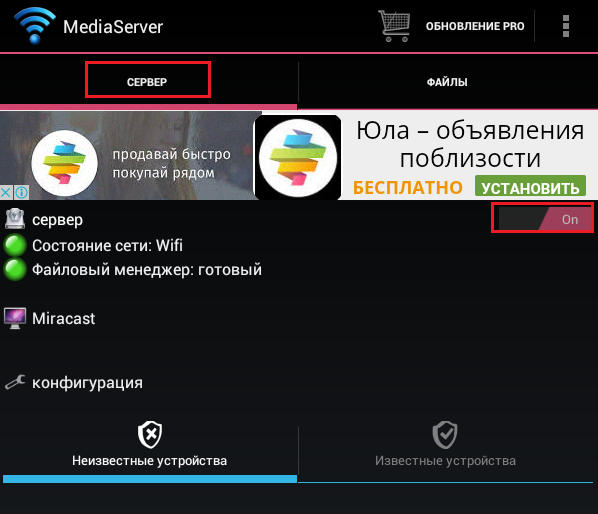
Перейдите в раздел «Файлы». Здесь находится несколько подкатегорий по типу контента: фото, видео, музыка и субтитры. Отметьте флажками папки, содержимое которых хотите отобразить на TV.
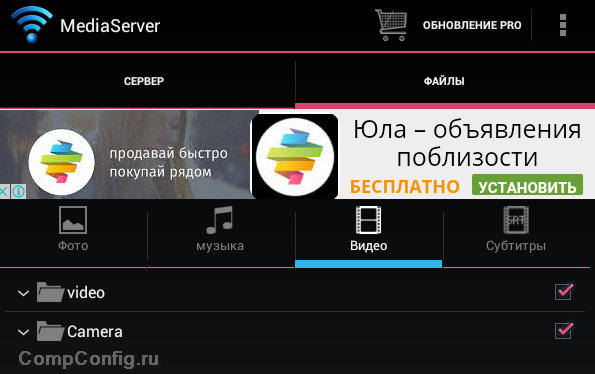
Вот и вся настройка. В других приложениях подобного назначения это тоже делается быстро и просто.
Если телевизор «увидел» не все файлы, которые вы отметили для передачи, разработчики Media Server советуют перезапустить программу, установить новое соединение и подождать 10 минут.
Функциональный конвертер
Выше были описаны базовые, самые распространённые способы подключения планшета к телевизору. Однако бывает, что одно из устройств не имеет необходимого разъёма. Здесь-то и пригодится функциональный конвертер, который пропускает через себя разные типы сигналов, «подстраивая» их под ваши нужды. Например, с его помощью можно преобразовать цифровой сигнал из HDMI-разъёма в аналоговый, совместимый с VGA-входом. Конвертеры специально разработаны для решения подобных задач, и в большинстве случаев успешно с ними справляются, нужно только знать, какой выбрать для конкретного типа сигнала (разъёма, интерфейса).
Планшеты на сегодняшний день могут использоваться не только в роли удобного гаджета для серфинга в интернете, но и предоставлять пользователям массу других возможностей, таких как: просмотр видео высокого разрешения, работа в различных программах, использование гаджета в качестве игровой консоли и прочие. Также планшет, как и , можно подключить к телевизору, что выводит его использование на качественно новый уровень.
Кабельное соединение является самым упрощенным и распространенным методом, чтобы связать гаджет с теликом. Оба устройства можно соединять через:
HDMI;
Подключение через HDMI
HDMI интерфейс можно назвать одним из самых качественных кабельных подключений девайса к телеприемнику.
Но, перед тем, как подключить планшет к телевизору через hdmi, требуется быть уверенным, что данный разъем присутствует на вашем гаджете. Если вы не знаете, как он выглядит, можно посмотреть в инструкции
к девайсу, в которой указаны названия всех выходов.
Также данный разъем должен присутствовать на телеприемнике.
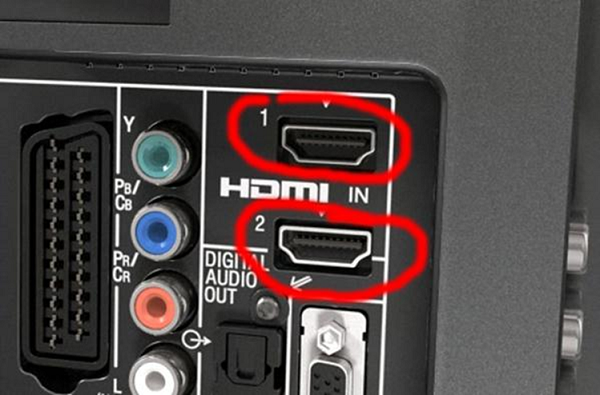
Для подключения планшета к телевизору используется HDMI кабель.

Если процесс соединения прошел правильно, начнется автоматическая отладка передачи видео и аудио сигнала. В случае, когда настройка в автоматическом режиме не запустилась, необходимо войти в параметры телеприемника и мобильного гаджета, и сделать следующее:
- в настройках телеприемника указать, что HDMI разъем будет использоваться в качестве входа;
- открыв настройки планшета, указать, что гнездо HDMI будет выполнять роль выхода сигнала.

При таком подключении ТВ экран выступает в роли монитора со следующими преимуществами:
- картинка со звуком передается посредством всего одного кабеля;
- вследствие передачи цифрового сигнала
, обеспечивается высокое качество картинки; - большинство современных девайсов оснащаются HDMI интерфейсом;
- при подключении через HDMI доступна функция “display mirroring
” – точное отображение всего происходящего на экране планшета; - быстрая и легкая настройка.
Таким универсальным способом подключаются гаджеты Леново, Самсунг и многие другие девайсы разных производителей.
Подключение через USB
Можно ли подключить планшет к телевизору через USB? Ответ однозначный: с помощью стандартного разъема не получится. Для подключения требуется, чтобы USB интерфейс поддерживал протокол MHL.
Если ваш гаджет поддерживает протокол MHL, то для подключения его к телику используется специальный кабель-переходник
. В настройках планшета требуется включить передачу через MHL.

Данный интерфейс позволяет, к примеру, при общении по Скайпу на девайсе, вывести на экран телеприемника изображение своего собеседника (хотя современные модели ТВ тоже оснащены ). Кроме этого, можно на нем запускать онлайн просмотр видео, а смотреть его на большом экране.
Если поддержки данного протокола в планшете или телефоне нет, то телеприемник будет воспринимать гаджет, как обычный USB накопитель
(флешку). В таком случае телик сможет воспроизвести записанные на девайсе видео или аудио файлы, изображения.
RCA подключение
При таком способе появляется возможность подключить ваш девайс к телику старой модели
, у которого нет других входов, кроме RCA, в народе называемого “тюльпан”. Подключив гаджет к старому телеприемнику, его можно будет использовать в качестве проигрывателя видео и аудио файлов, а экран ТВ – в качестве дисплея.
Но здесь существуют некоторые тонкости: телевизор через RCA способен принимать только аналоговый сигнал, а через ХДМИ поступает цифровой поток. Для правильного сопряжения данных устройств потребуется переходник-конвертер
цифрового сигнала в аналоговый.

Далее необходимо взять кабель HDMI, подсоединить один конец к планшету, а другой – в конвертер, в соответствующе место. После этого берется видеокабель RCA, который одной стороной (с тремя штекерами) подсоединяется к конвертору, а второй — к телику.


Итог
Карманный планшетный компьютер — это удобный мобильный гаджет для использования в пути или на улице. 8-10 дюймов экрана обеспечивают комфортную работу в приложениях для одного пользователя. Просмотреть видео с корпоративной вечеринки, вывести демонстрационные файлы на большую панель или посмотреть закачанный фильм всей семьёй удобно на большом экране. Расширить возможности телевизора под силу любому начинающему пользователю. Достаточно применить любую из описанных выше технологий.

Надеюсь, я помог вам разобраться в деле и использовать возможности своей домашней техники на полную. Если вам понравился материал, подписывайтесь на обновления блога и рекомендуйте почитать друзьям. Подключение планшета к Триколор ТВ — здесь.
Всем пока!
Спасибо за внимание! До новых встреч на моём блоге. С уважением, Ростислав Кузьмин
Будь в курсе новостей Хочу быть в курсе